Telegram 电报是一款加密的即时通讯应用,几乎可以在所有平台上运行。在电脑、手机和平板电脑上安装 Telegram 电报后,您的对话将跨设备同步,无论您身在何处,都可以保持对话。本文教您如何在 Android、iPhone、iPad、PC 和 Mac 上使用 Telegram电报。
开始使用 Telegram 电报
- 要安装 Telegram 电报,请打开 Google Play Store 或 App Store 并搜索“Telegram”。点击“安装”或“获取”。
- 要创建账户,请点击“开始发送消息”。输入您的国家和手机号码,然后输入验证码。
- 同步您的手机联系人或搜索用户名以开始发送消息和拨打电话。
安装 Telegram
1.在安卓上安装 Telegram。你可以从 Google Play 商店免费下载 Telegram,你可以在应用程序抽屉中找到它。进入商店后,以下是获取方法:
- telegram在搜索栏中输入内容,然后在搜索结果中点击Telegram。图标是一个蓝色的圆形图标,里面有一架白色的纸飞机。
- 点击“安装”并按照屏幕上的说明进行操作。
- 点击打开以启动 Telegram 电报。
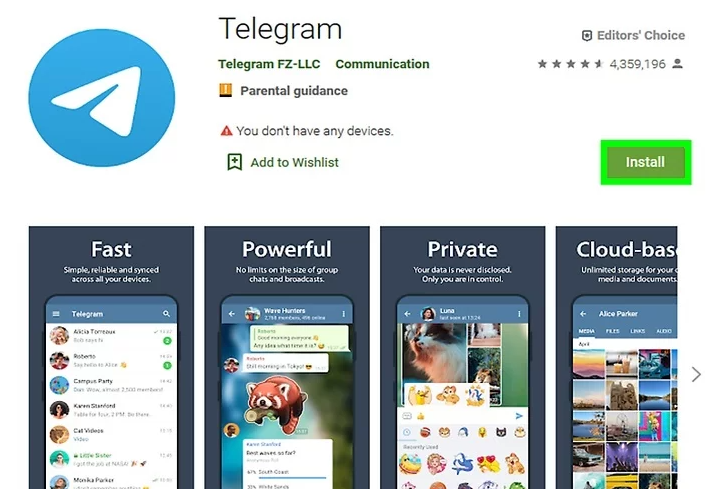
2.在 iPhone 或 iPad 上安装 Telegram 电报。以下是从 App Store(主屏幕上的蓝白色“A”图标)下载 Telegram 的方法:
- 点击右下角的搜索。
- telegram电报在搜索栏中输入内容,然后点击搜索。
- 在搜索结果中点击Telegram Messenger 旁边的获取。如果提示开始下载,请输入您的密码或生物识别信息。
- 点击打开以启动 Telegram。

3.在 Windows 上安装 Telegram 电报。你可以在网络浏览器中从https://desktop.telegram.org下载它。你必须先在移动应用程序上设置你的账户,然后才能使用桌面应用程序。获取应用程序的方法如下:
- 向下滚动并点击获取适用于 Windows 的 Telegram。如果应用程序没有立即下载,请点击保存以开始下载。
- 双击下载的安装程序并按照屏幕上的说明进行安装。
- 单击“开始”菜单中的Telegram链接以启动该应用程序。
- 按照屏幕上的说明登录您的帐户。

4.在 Mac 上安装 Telegram。你可以从 Mac App Store 免费获取该应用,它是 Dock 上的蓝白相间的“A”图标。你必须先在移动应用上设置你的帐户,然后才能使用桌面应用。获取应用的方法如下:
5.在网页上使用 Telegram 电报。如果你使用的是电脑,不想安装应用程序,你可以在浏览器中访问https://web.telegram.org。你可以使用二维码或电话号码登录。只需按照屏幕上的说明操作即可。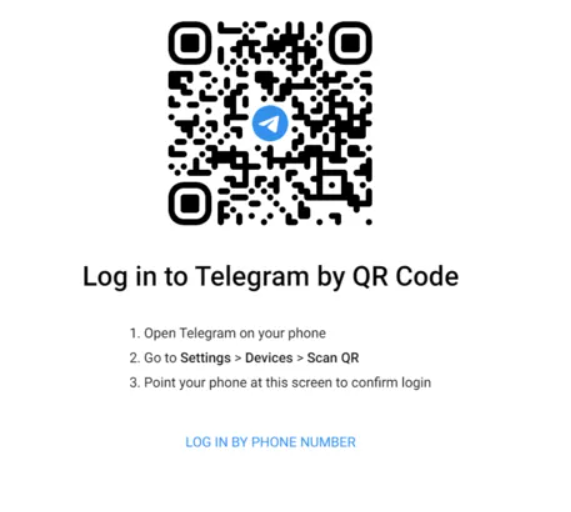
创建账户
1.点击开始发送消息。首次打开应用程序时,这个蓝色按钮位于页面底部。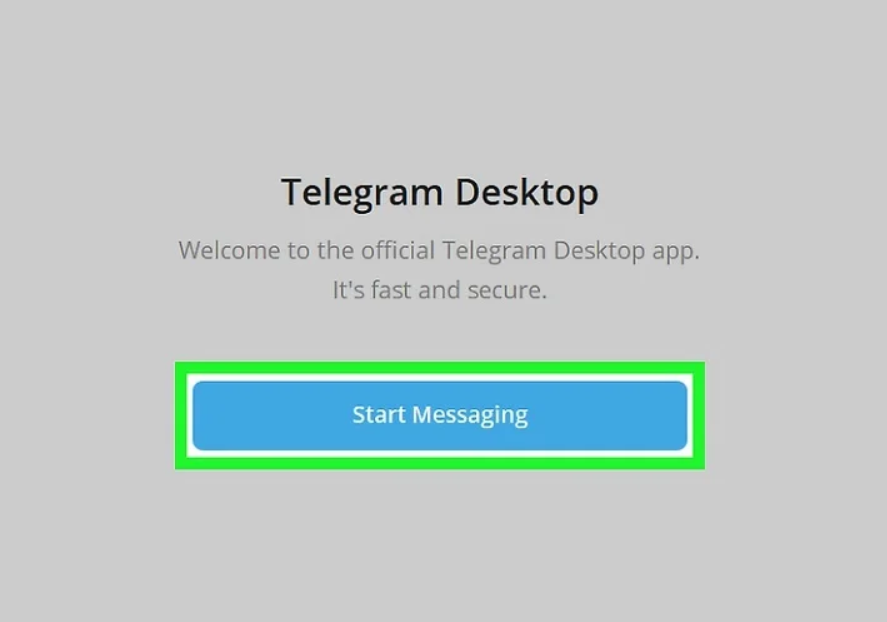
2.输入您的国家/地区和手机号码。完成后点击箭头。请记住,这必须是有效的电话号码。Google Voice或任何其他 VoIP 服务均无法使用。
3.输入验证码。Telegram将通过短信向您发送验证码。
4.输入你的名字和姓氏(全部用英文)。这个名字将会出现在你的 Telegram 个人资料中。完成后点击箭头。
添加联系人
1.打开“通讯录”。如果你使用的是iPhone或iPad,请点击屏幕底部的“通讯录”图标。如果你使用的是安卓手机或电脑,请点击左上角的菜单,然后点击“通讯录”。
- 如果你尚未同步联系人,系统会提示你同步。这样你就可以知道哪些联系人在 Telegram 上。点击允许访问(iPhone/iPad)或继续(Android)以同步你的联系人。
2.按用户名搜索联系人。如果你知道要添加的某人的 Telegram 用户名,请在屏幕顶部的搜索栏中输入该用户名。根据 Telegram 的版本,你可能需要点击放大镜图标来调出搜索栏。输入用户名后,它将出现在搜索结果中。
- 如果你想添加附近的人但不知道他们的用户名,请点击“添加附近的人”,然后按照屏幕上的说明添加附近的人。请记住,他们也必须在其应用程序上打开此页面。
4.选择⋮。它在安卓和电脑的对话右上角。如果你使用iPhone或iPad,请点击右上角的个人资料照片。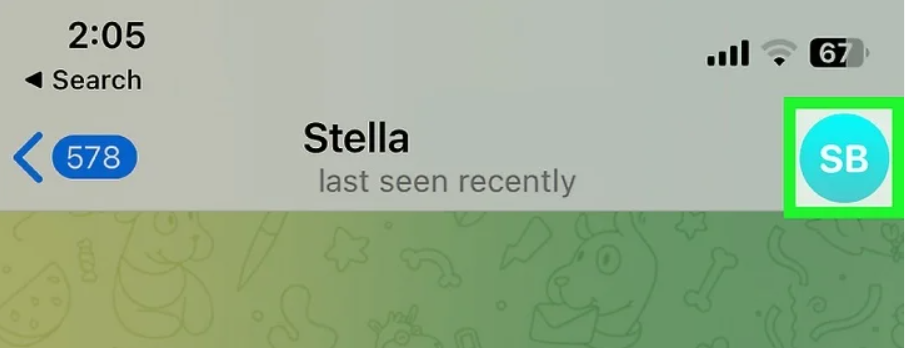
5.点击添加到联系人。这样就会将选定的联系人添加到联系人列表中。
发送和接收消息
1.点击☰,选择“通讯录”。如果你使用的是iPhone或iPad,只需点击屏幕底部的 “通讯录”即可。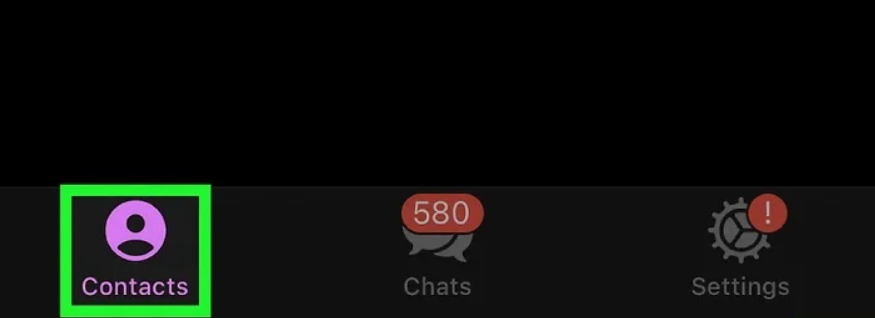
- 如果您想向群组中的某个人发送消息,请单击或点击屏幕顶部的群组名称,然后向下滚动到参与者列表。
2.选择一个联系人。这将开始新的对话。
- 如果您选择了群组成员,请单击或点击“发送消息”或聊天气泡图标即可开始对话。
3.开始秘密聊天(可选)。如果您需要额外的安全保护,并且您正在使用手机或平板电脑,您可以选择发送秘密消息。
- 秘密消息不会保存在云端,因此在当前手机或平板电脑以外的任何地方使用 Telegram 时您将无法看到它们。
- 要切换到秘密模式,请点击对话右上角的个人资料照片(iPhone / iPad)或三点菜单(Android),然后选择开始秘密聊天。
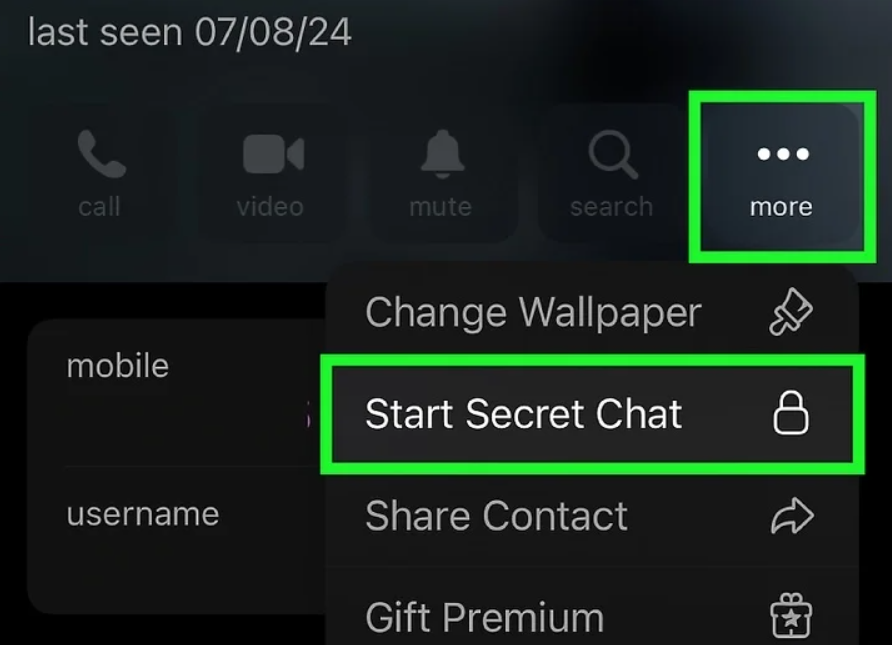
4.创建消息。除了在对话底部的聊天框区域输入内容外,你还可以执行以下操作:
- 单击或点击回形针图标即可附加媒体,例如照片、视频和文档。
- 单击或点击笑脸即可插入表情符号、GIF和贴纸。
- 单击或点击麦克风即可录制语音消息。如果这是您第一次使用,请按照屏幕上的说明授予应用访问麦克风的权限。
5.按↵ Enter或⏎ Return发送信息。信息将发送给收件人。
- 要查找其他对话,请点击屏幕底部(iPhone/iPad)或菜单中(Android)的聊天。如果您使用的是电脑,您的聊天会显示在屏幕左侧。
- 要搜索所有聊天,请在“聊天”选项卡的搜索栏中输入搜索词。
拨打语音电话
1.点击☰并选择“联系人”。如果你使用的是 iPhone 或 iPad,只需点击屏幕底部的“联系人”即可。你也可以通过单击或点击“聊天”来打开现有的聊天对话。
- Telegram 电报语音通话使用 Wi-Fi或您的数据计划,而不是您的电话通话时间。
- 要调整谁可以在 Telegram 电报上呼叫您,请打开您的 Telegram设置(在 iPhone/iPad 上位于屏幕底部,在其他平台上位于三行菜单中),选择隐私和安全,然后选择呼叫或语音呼叫。

2.点击⋮(Android)或用户的个人资料照片(iPhone/iPad)。如果你使用电脑,请跳过此步骤。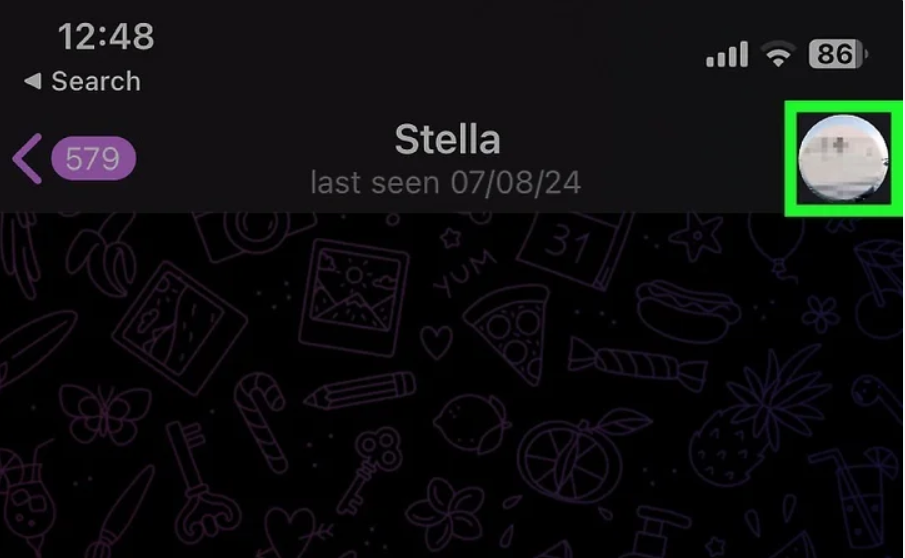
3.点击或轻触电话图标。它位于屏幕顶部附近。你呼叫的人将收到一条通知(如果他们自己的设置允许),告知你正在 Telegram 上呼叫他们。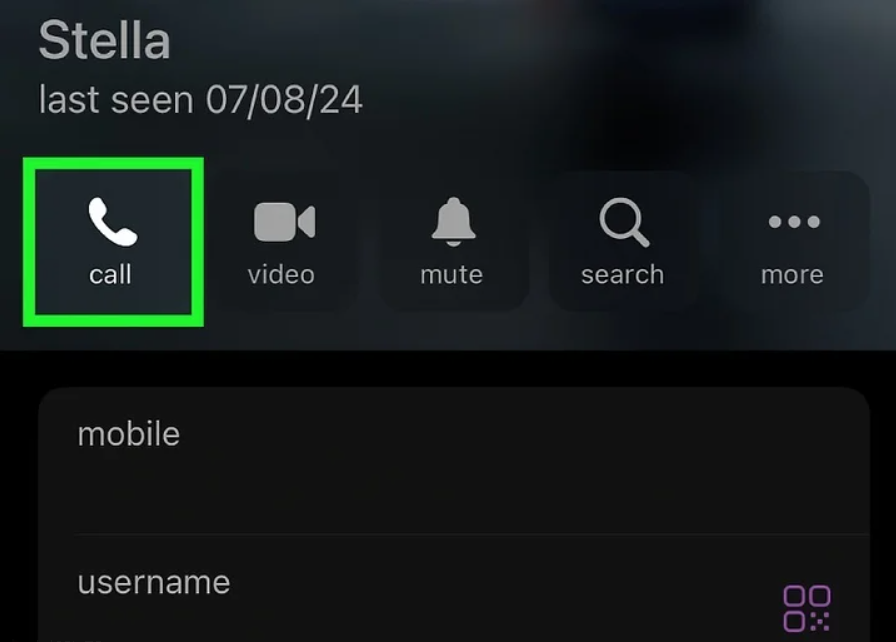
- 要在语音通话时发送消息或文件,请点击对话左下角的消息图标。
- 单击或点击麦克风图标即可打开或关闭静音功能。
- 当您准备挂断电话时,请轻触红白色的电话听筒。
使用群组和频道
1.加入现有群组。点击或点击当前成员发送的邀请链接,然后按照屏幕上的说明加入。
2.创建新群组。Telegram 电报允许你创建最多 20 万用户的群聊。 作为群组管理员,你可以管理群组的隐私,为其他用户分配管理员权限,主持对话,并控制谁可以访问聊天。要开始群聊: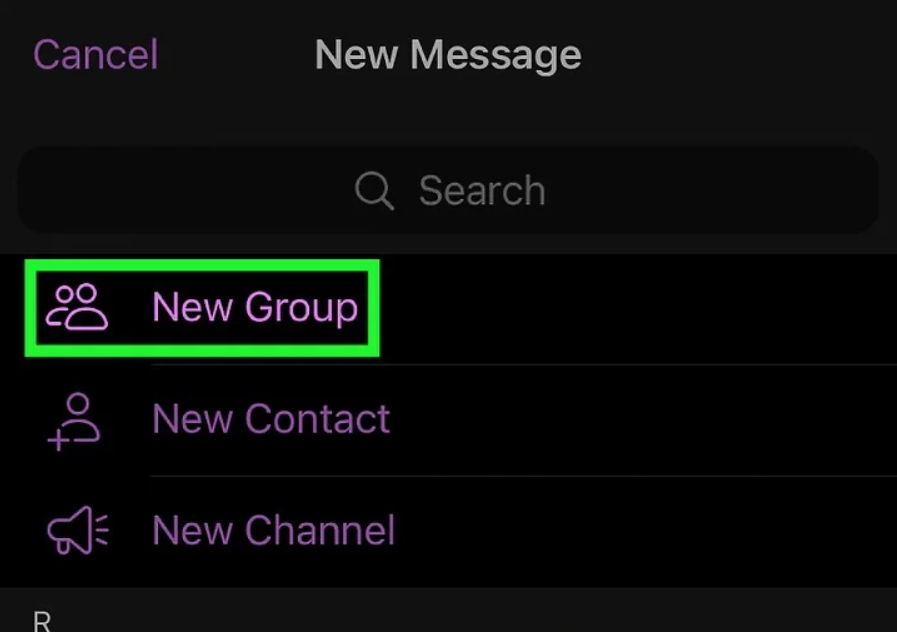
- 转到应用程序的聊天部分。它位于菜单中(桌面版和 Android)或屏幕底部(iPhone/iPad)。
- 在手机/平板电脑上,点击右上角的铅笔图标并选择“新建组” ;在电脑上,点击左上角的菜单并选择“新建组” 。
- 选择要加入的成员。
- 单击或点击下一步或复选标记。
- 给该组命名,并添加照片(如果需要)。
- 单击或点击创建或复选标记。
- 要管理群组并邀请其他人,请单击或点击对话顶部的群组名称。
3.管理您的群组。作为群组管理员,您可以点击或轻触群组名称并选择信息以访问所有管理员设置。在这里,您可以添加更多管理员、邀请其他人、将群组状态从公开更改为私密等等。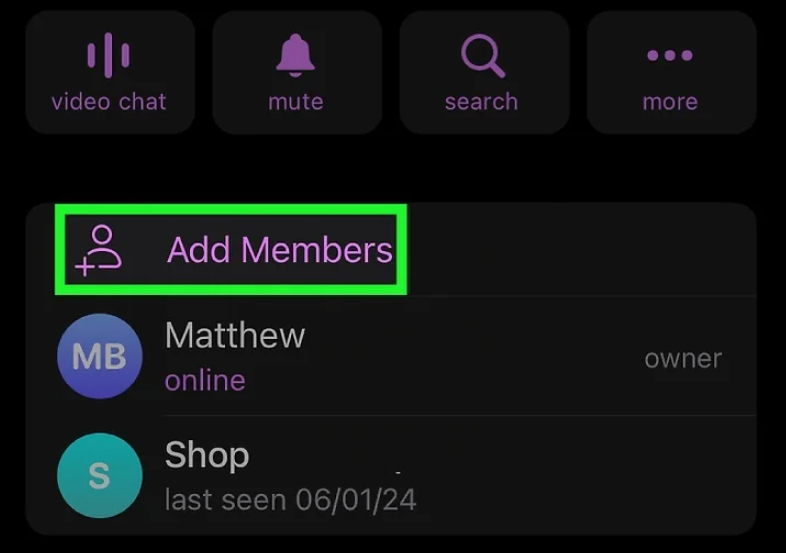
4.加入现有频道。频道用于向大量受众(超过 20 万人)广播大量消息。 你可以通过点击或轻触频道管理员或现有成员发送的邀请链接来加入大多数频道,但你也可以在聊天屏幕上搜索特定名称和关键字来 搜索频道。
- 您可以在计算机、iPhone、iPad和 Android上加入 Telegram 电报频道。
如需帮助可点击网站右上方群链接,加入QQ群寻求帮助

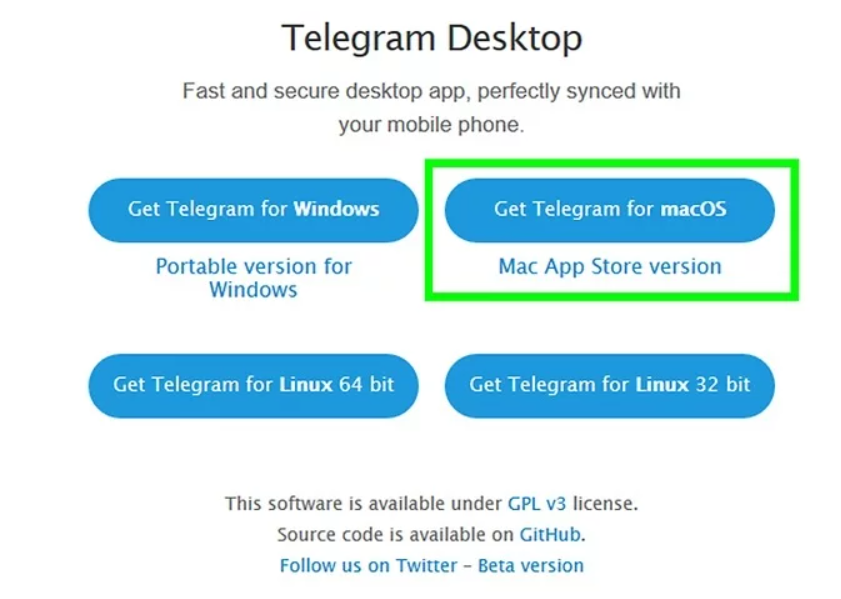
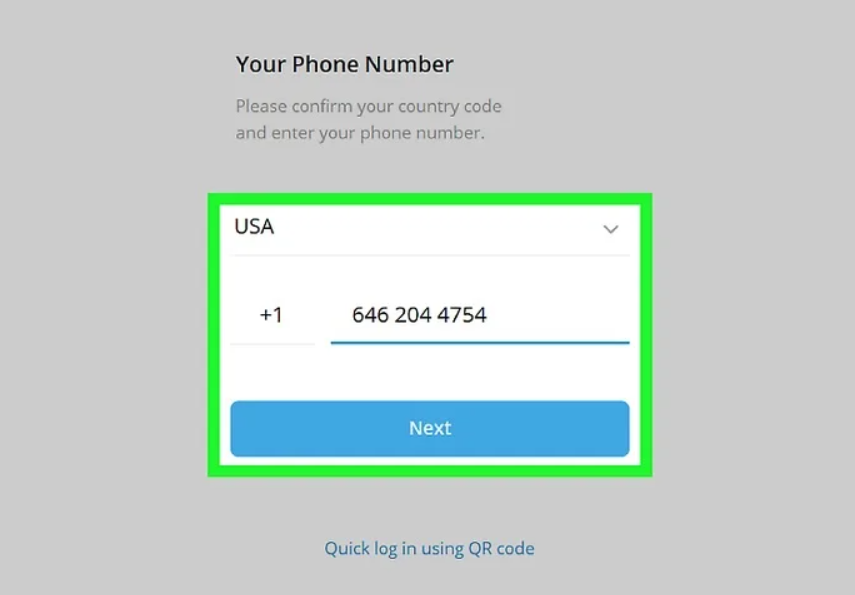
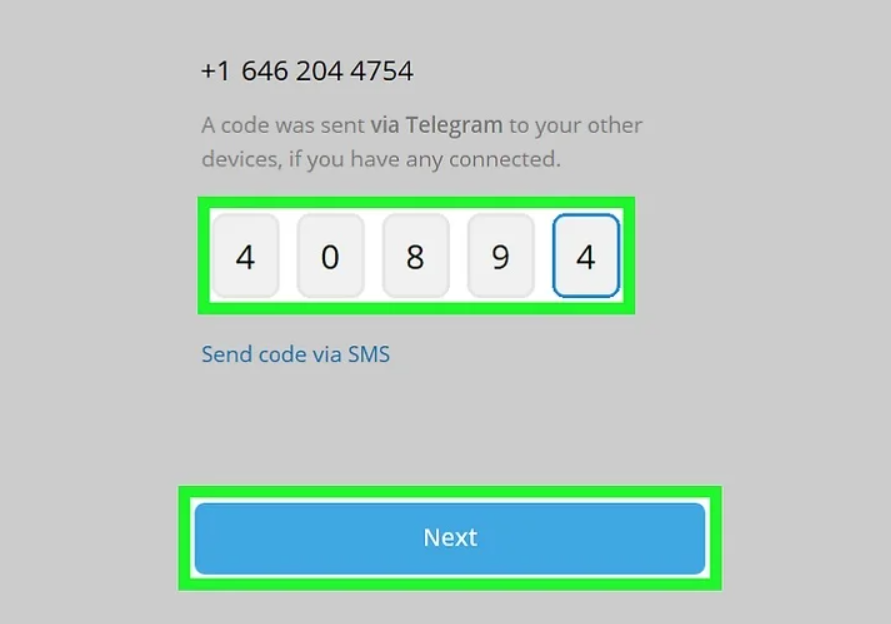
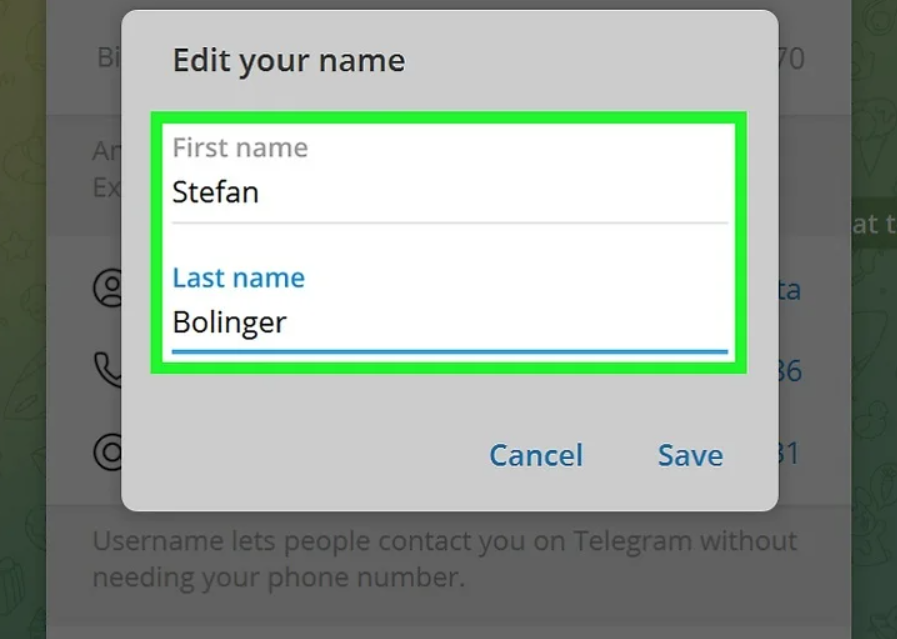
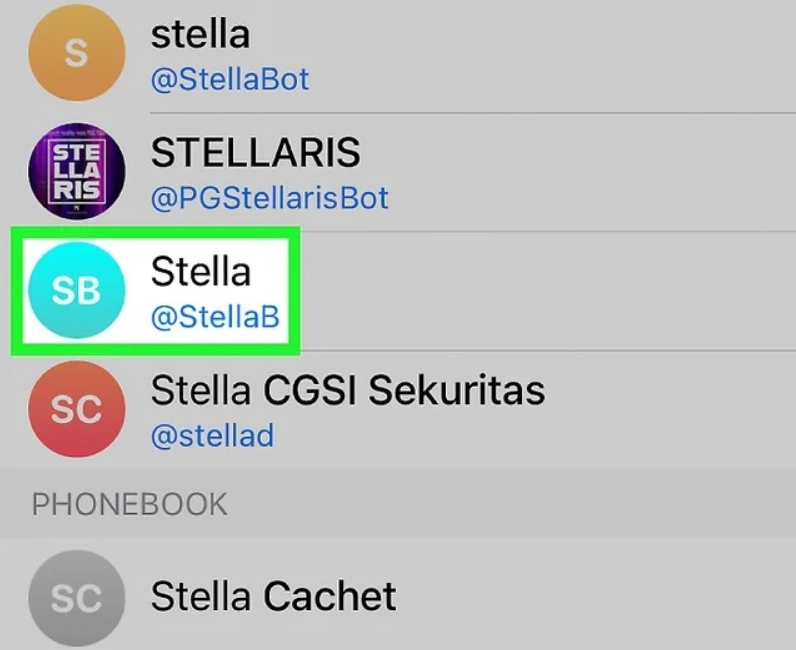
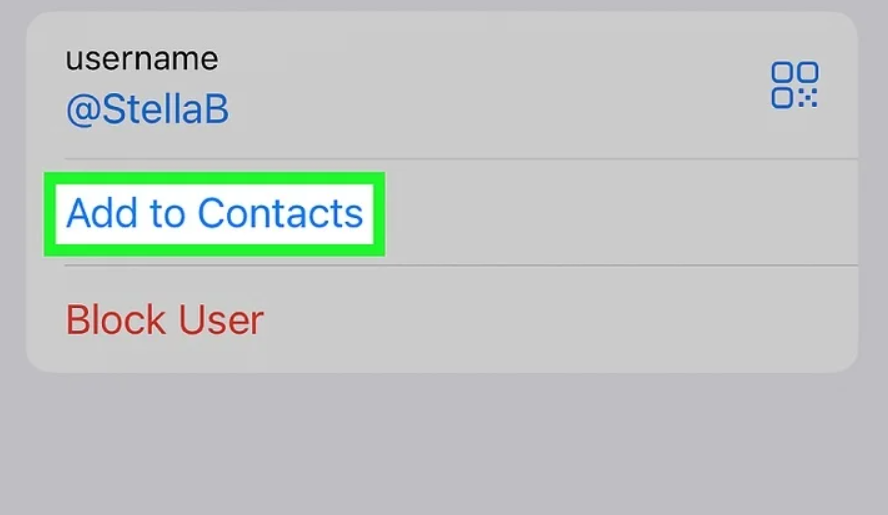

评论